win10系統(tǒng)設(shè)置圖片密碼的方法
win10系統(tǒng)是一款簡(jiǎn)單實(shí)用的電腦操作系統(tǒng),這款系統(tǒng)在以往版本的基礎(chǔ)上進(jìn)行了更新升級(jí),增添了更多的功能,而且在安全性方面也做了很大的改進(jìn),使用起來(lái)非常方便。我們?cè)诓僮麟娔X系統(tǒng)的過(guò)程中,總是會(huì)在電腦上保存一些重要的文件。為了保護(hù)這些文件,很多小伙伴會(huì)給電腦設(shè)置密碼,而圖片密碼是很常用的一種登錄密碼,并且操作起來(lái)也很簡(jiǎn)單。但是很多小伙伴都不知道怎么設(shè)置圖片密碼,所以接下來(lái)小編就給大家詳細(xì)介紹一下win10系統(tǒng)設(shè)置圖片密碼的具體操作方法,有需要的朋友可以看一看。

1.首先在電腦桌面的左下角找到開始圖標(biāo)按鈕,我們點(diǎn)擊該按鈕就可以打開開始菜單窗口。
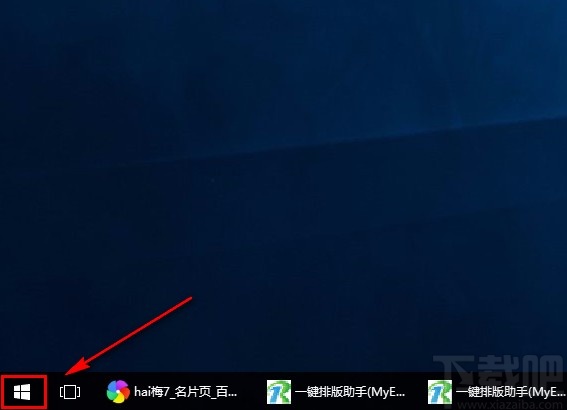
2.接著在開始菜單左側(cè)找到“設(shè)置”按鈕,我們點(diǎn)擊該按鈕就能夠打開設(shè)置頁(yè)面,如下圖所示。
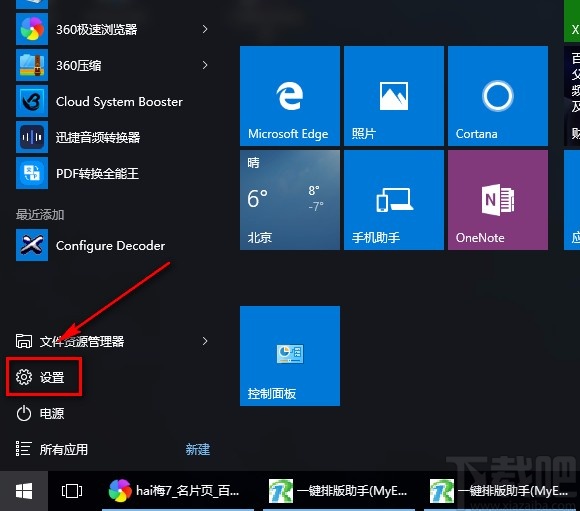
3.打開設(shè)置頁(yè)面后,我們?cè)陧?yè)面上找到“賬戶”選項(xiàng),點(diǎn)擊該選項(xiàng)就能進(jìn)入到賬戶頁(yè)面。

4.然后在賬戶頁(yè)面中,我們?cè)陧?yè)面上找到“圖片密碼”選項(xiàng),該選項(xiàng)下方有一個(gè)“添加”按鈕,點(diǎn)擊該按鈕即可。

5.緊接著就會(huì)進(jìn)入到密碼創(chuàng)建頁(yè)面,我們?cè)陧?yè)面上找到創(chuàng)建圖片密碼窗口,在窗口中的文本框中輸入以前為用戶設(shè)置的賬戶密碼,再點(diǎn)擊窗口右下角的“確定”按鈕就可以了。

6.接下來(lái)我們?cè)诮缑孀髠?cè)找到“選擇圖片”按鈕,點(diǎn)擊該按鈕,界面上就會(huì)出現(xiàn)一個(gè)文件添加頁(yè)面。

7.在文件添加頁(yè)面中,我們?cè)陧?yè)面上將需要作為密碼的圖片選中,再點(diǎn)擊頁(yè)面右下角的“打開”按鈕就可以了。

8.隨后在界面左側(cè)找到“使用此圖片”按鈕,我們點(diǎn)擊該按鈕就可以進(jìn)行接下來(lái)的操作步驟。

9.之后在界面左側(cè)就可以看到“設(shè)置你的手勢(shì)”選項(xiàng),我們按照其下方的提示,在圖片上用鼠標(biāo)點(diǎn)擊三次,我們需要記住三次點(diǎn)擊的位置以及順序。
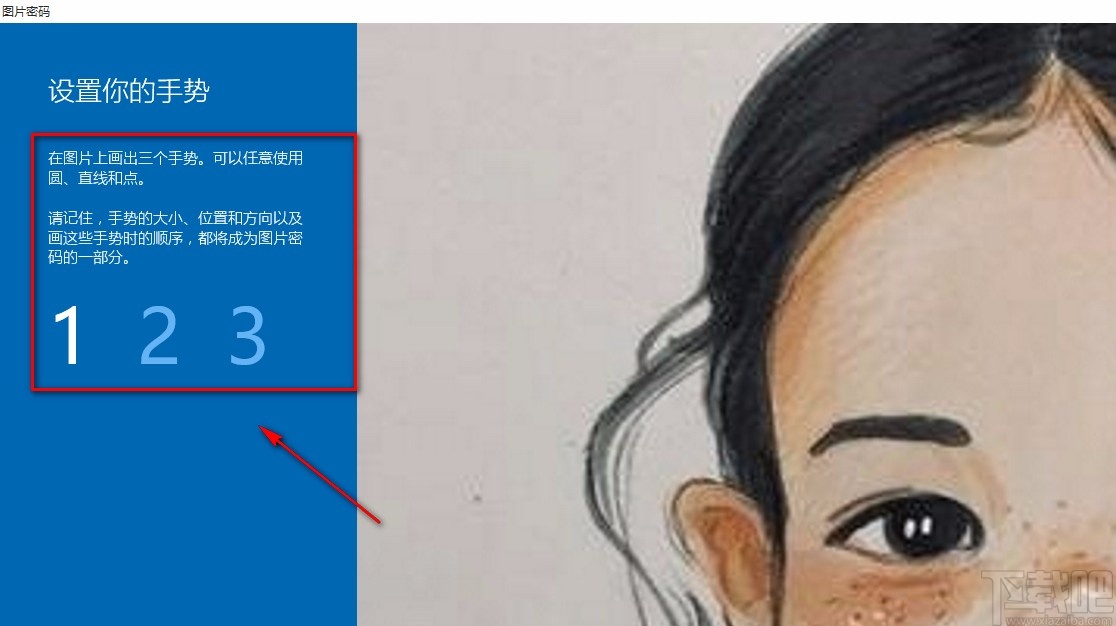
10.最后再按照第9步的方法確認(rèn)一次,就可以看到密碼創(chuàng)建成功的提示,如下圖所示,這就表示成功設(shè)置好圖片密碼了。

以上就是小編給大家整理的win10系統(tǒng)設(shè)置圖片密碼的具體操作方法,方法簡(jiǎn)單易懂,有需要的朋友可以看一看,希望這篇教程對(duì)大家有所幫助。
相關(guān)文章:
1. Win10系統(tǒng)安裝中文軟件顯示亂碼的原因和解決方案2. 正版Win11沒有還原點(diǎn)怎么回滾Win10系統(tǒng)?3. 升級(jí)win10系統(tǒng)周年版使用問(wèn)題下載吧匯總4. win10系統(tǒng)和優(yōu)化大師類似的優(yōu)化軟件有哪些?類似的優(yōu)化軟件介紹5. Win10系統(tǒng)Steam游戲出現(xiàn)閃退怎么解決?6. Win10系統(tǒng)OneNote怎么開啟自動(dòng)同步?微軟筆記打開同步的方法7. 宏碁暗影騎士3筆記本如何安裝win10系統(tǒng) 安裝win10系統(tǒng)教程介紹8. Win10系統(tǒng)下英雄聯(lián)盟游戲圈不見了怎么辦?打開LOL游戲圈的方法9. Win11系統(tǒng)想改Win10系統(tǒng)怎么辦?Win11系統(tǒng)改Win10系統(tǒng)教程10. 戴爾筆記本重裝win10系統(tǒng)教程
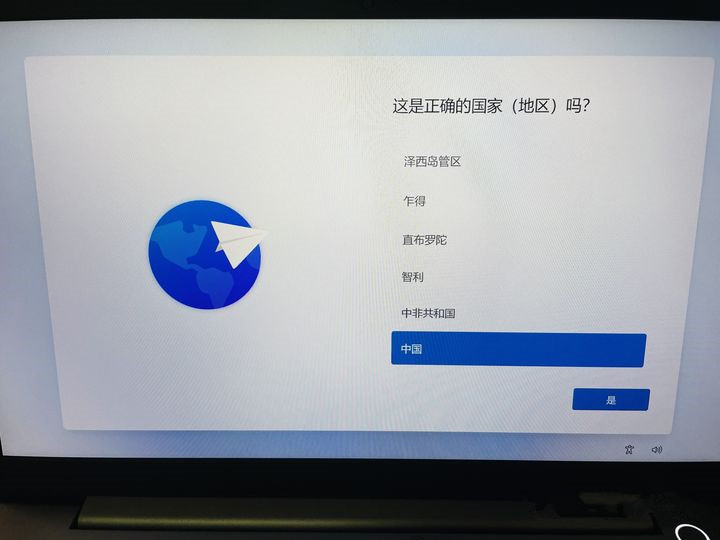
 網(wǎng)公網(wǎng)安備
網(wǎng)公網(wǎng)安備